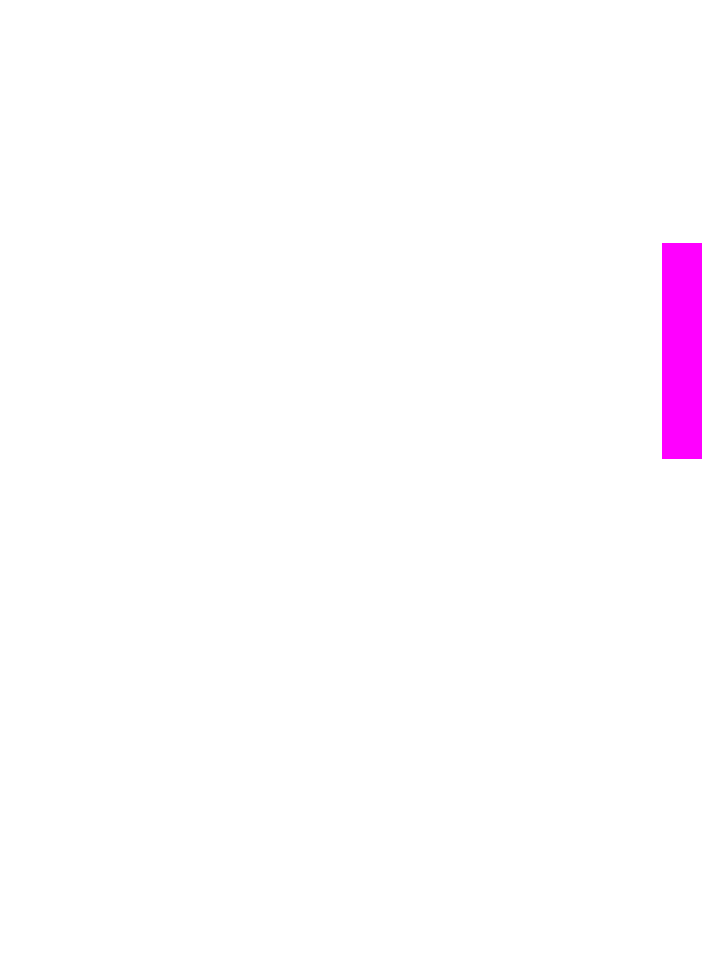
PictBridge 호환 디지털 카메라에서 사진 인쇄
HP all-in-one은 PictBridge 표준을 지원하므로 모든 PictBridge 호환 카메라를
카메라
포트에 연결하고 카메라의 메모리 카드에 포함된 JPEG 사진을 인쇄할
수
있습니다.
1
HP all-in-one이 켜져 있고 초기화 과정이 끝났는지 확인하십시오.
2
카메라와
함께 제공된 USB 케이블을 사용하여 HP all-in-one의 앞에 있는
카메라
포트에 PictBridge 호환 디지털 카메라를 연결합니다.
3
카메라를
켜고 PictBridge 모드에 있는지 확인합니다.
참고
카메라를
올바로 연결하면 메모리 카드 슬롯 옆의 상태 표시등에 불이 들
어옵니다
. 카메라에서 인쇄할 때는 상태 표시등이 녹색으로 깜박입니다.
카메라가
PictBridge 호환이 아니거나 PictBridge 모드가 아니면 상태 표
시등이
황색으로 깜박이고 컴퓨터 모니터에 오류 메시지가 나타납니다
(HP all-in-one 소프트웨어를 설치한 경우). 카메라 포트에서 카메라를 빼
서
문제를 해결한 다음 다시 끼웁니다. PictBridge 카메라 포트 문제 해결
에
대한 자세한 내용은 [HP Image Zone] 소프트웨어와 함께 제공된 화
면상의
[문제 해결 도움말]을 참조하십시오.
HP all-in-one에 PictBridge 호환 카메라를 성공적으로 연결하였으면 사진을 인
쇄할
수 있습니다. HP all-in-one에 넣은 용지 크기가 카메라 설정과 일치하는
지
확인합니다. 카메라의 용지 크기 설정이 기본값으로 설정되어 있으면
HP all-in-one이 입력 용지함에 현재 넣어진 용지를 사용합니다. 카메라에서 인
쇄에
대한 자세한 내용은 카메라와 함께 제공된 사용자 설명서를 참조하십시
오
.
추가
정보
디지털
카메라가 PictBridge를 지원하지 않는 HP 모델인 경우에도
HP all-in-one에 직접 인쇄할 수 있습니다. 카메라를 카메라 포트가
아닌
HP all-in-one 후면에 있는 USB 포트에 연결합니다. 이러한 기
능은
HP 디지털 카메라에서만 작동합니다.
현재